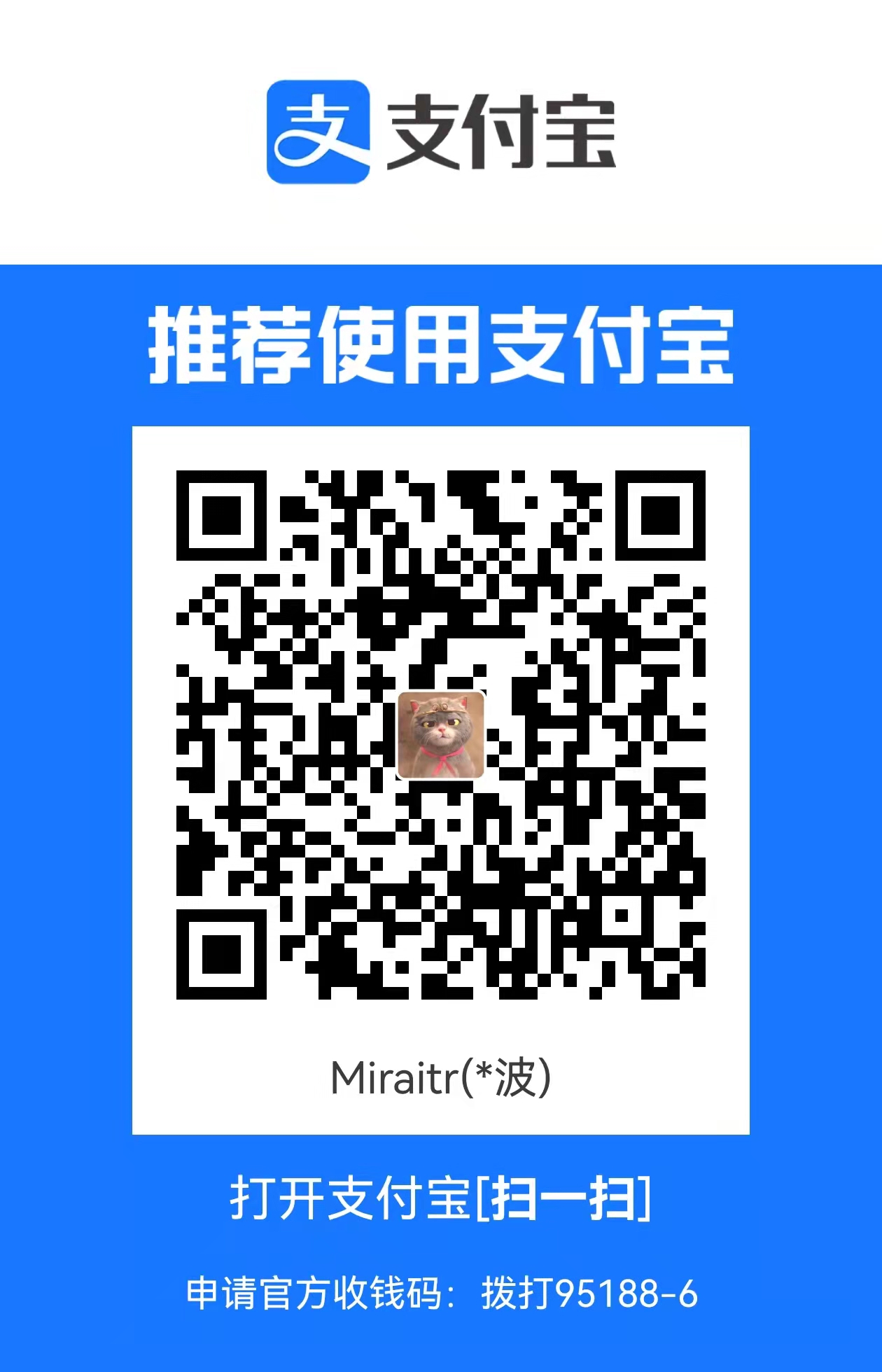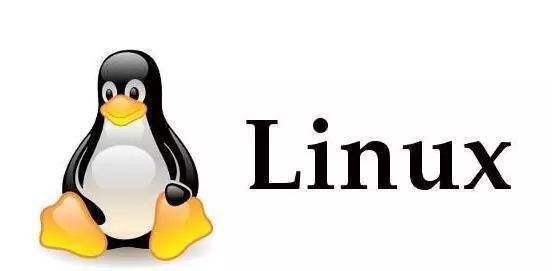
Linux-梦开始的地方
Linux-梦开始的地方
Linux,全称GNU/Linux,是一种免费使用和自由传播的类UNIX操作系统,其内核由林纳斯·本纳第克特·托瓦兹于1991年10月5日首次发布,它主要受到Minix和Unix思想的启发,是一个基于POSIX的多用户、多任务、支持多线程和多CPU的操作系统。它能运行主要的Unix工具软件、应用程序和网络协议。
网络连接三种模式
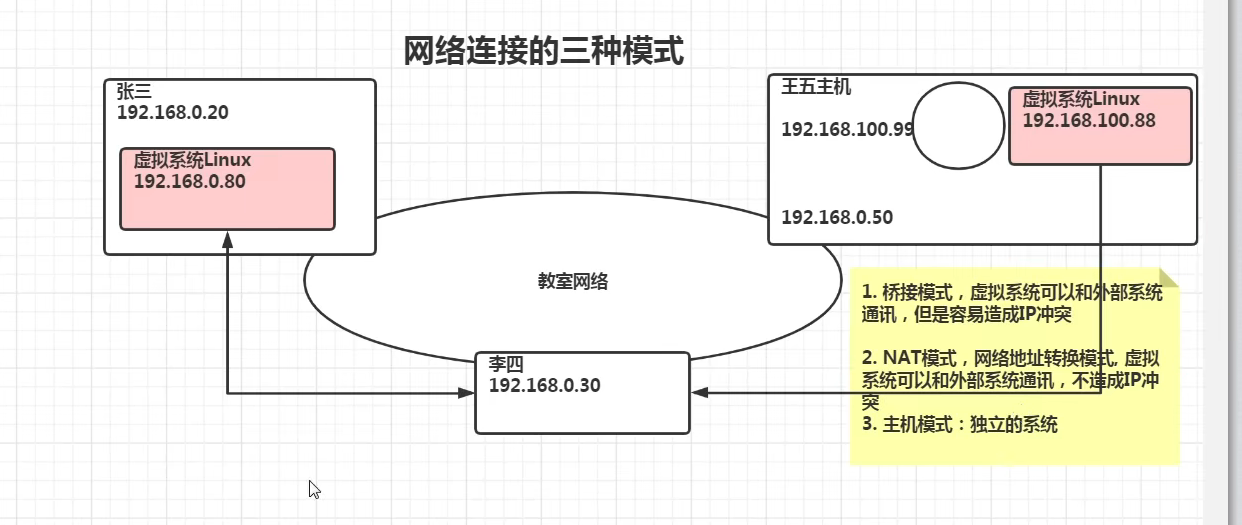
Bridged
桥接模式
桥接模式是将主机网卡与虚拟机虚拟的网卡利用虚拟网桥进行通信。
类似于把物理主机虚拟为一个交换机,所有桥接设置的虚拟机连接到这个交换机的一个接口上,物理主机也同样插在这个交换机当中。桥接模式通过虚拟网桥将主机上的网卡与虚拟交换机Vmnet0连接在一起,虚拟机上的虚拟网卡都连接在虚拟交换机Vmnet0上,所以桥接模式的虚拟机IP必须与主机在同一网段且子网掩码、网关与DNS也要与主机网卡一致。
在桥接模式下,虚拟出来的操作系统就像是局域网中的一台独立的主机,它可以访问局域网内的任何一台主机,局域网内的任何一台主机也可以访问它。
应用场景:当前虚拟机为整个局域网的用户提供访问服务,其他局域网用户都能访问到当前主机。
NAT模式
地址转换模式
在NAT模式中,主机网卡直接与虚拟NAT设备相连,然后虚拟NAT设备与虚拟DHCP服务器一起连接在虚拟交换机VMnet8上,这样就实现了虚拟机联网。
在连接Vmnet8虚拟交换机时,虚拟机会将虚拟NAT设备以及虚拟DHCP服务器连接到Vmnet8虚拟交换机上,同时也会将主机上的虚拟网卡VMWare Network Adapter Vmnet8连接到Vmnet8虚拟交换机上。
网卡VMWare Network Adapter Vmnet8只是作为主机与虚拟机通信的接口,虚拟机并不是依靠网卡VMWare Network Adapter Vmnet8来联网的。
虚拟机借助NAT功能,通过宿主机器所在的网络来访问公网,使用NAT模式可以实现虚拟机访问互联网。
NAT模式下虚拟机的TCP/IP配置信息是由VMnet8虚拟网络的DHCP服务器提供的,局域网中的其他真实主机将无法访问本虚拟机,但该主机上其他同一个网段的虚拟机可以访问。
可以理解成我们自己家里的宽带,你可以访问百度,但是其他人无法访问到你。应用场景:只是通过虚拟机上网,其他用户不能访问你的虚拟机。
Host-only
主机模式
Host-Only模式其实就是NAT模式去除了虚拟NAT设备,然后使用VMware Network Adapter VMnet1虚拟网卡连接VMnet1虚拟交换机来与虚拟机通信的,Host-Only模式将虚拟机与外网隔开,使得虚拟机成为一个独立的系统,只能与主机相互通讯。
Host-Only模式通过主机的虚拟网卡VMWare Network Adapter VMnet1来连接虚拟交换机VMnet1,从而达到与虚拟机通信的目的。如果想要在Host-Only模式下联网,可以将能联网的主机网卡共享给VMWare Network Adapter VMnet1,以实现虚拟机联网。
Host-Only模式的配置过程和NAT模式基本相同。
Linux基本内容
linux的文件系统是采用层级式的树状目录结构,在此结构的最上层是根目录
"/",然后再此目录下再创建其他的目录。在linux的世界里,一切皆文件。cpu、磁盘、硬盘等等都会当成文件对待。
- linux的目录是规定好的,和windows可以随意设置盘符名称不一样,而且不同的目录的作用也各有安排,不可更改。
- 学习linux一定要熟记各个目录。
目录结构
/根目录/bin是binary的缩写,这个目录存放最经常使用的命令。所有用户都可以访问并执行的可执行程序。包括超级用户及一般用户。/usr/bin是系统安装时自带的一些可执行程序,即系统程序。/usr/local/bin是用户自行编译安装时默认的可执行程序的安装位置。
/sbins就是super user的意思,(/usr/sbin,/usr/local/sbin)这里存放的是系统管理员使用的系统管理程序。/home存放普通用户的主目录,在Linux中每个用户都有自己的目录,一般该里面的子目录名都以用户的账号命名。/root该目录是系统管理员,也称为超级权限者的用户主目录。/lib系统开机所需要的最基本的动态链接共享库,其作用类似Windows的dll文件,几乎所有的应用程序都需要用到这些共享库。/ect这个目录里面是所有的系统管理所需要的配置文件和子目录。/usr这是一个非常重要的目录,用户的很多应用程序和文件都放在这个目录下,类似与Windows下的program files目录。/usr/local这是给主机额外安装软件所安装的目录,是软件安装包的目标安装目录,一般通过编译源码的方式安装软件。
/opt这是给主机额外安装软件的安装包源码所摆放的位置,例如安装Oracle数据库的源码就一般约定俗成放到这个目录下,默认为空。/var这个目录中存放着在不断扩充的东西,习惯将经常被修改的目录放在这个目录下,包括各种日志文件。
/dev该目录类似Windows的设备管理器,把所有的硬件(例如磁盘、cpu、串口等)用文件的形式存储起来。/mnt系统提供该目录是为了让用户临时挂载别的文件操作系统,我们可以将外部的存储挂载到/mnt上,然后进入这个目录就可以看到外部的存储内容了。注:vmtools可以共享windows的文件就在此目录下。/tmp这个目录是用来存放一些临时文件的。/selinux该目录是security-enhanced linux的缩写,是一种安全子系统,类似windows上的360,它能控制程序只能访问特定文件,有三种工作模式,可以自行设置。/proc[别动]这个目录是一个虚拟的目录,它是系统内存的映射 ,访问这个目录可以获取系统信息。/srv[别动]这是service的缩写,该目录存放一些服务启动之后需要提取的数据。/sys[别动]这是Linux2.6内核的一个很大的变化,该目录下安装了2.6内核中新出现的一个文件系统sysfs。/boot存放的是启动Linux时使用的一些核心文件,包括一些链接文件以及镜像文件/lost+found这个目录一般情况下是空的,当系统非法关机后,这里就存放了一些文件。/mediaLinux系统会自动识别一些设备,例如U盘、光驱等等,当识别后,Linux会把识别到的设备挂载到这个目录下。
Vi与Vim
Linux系统会内置vi文本编辑器。
vim具有程序编辑的能力,可以看成是vi的增强版本,可以主动地以字体颜色辨别语法的正确性,方便程序设计,同时具备代码补全、编译和错误跳转等功能,因此被广泛程序员使用。
常用三种模式

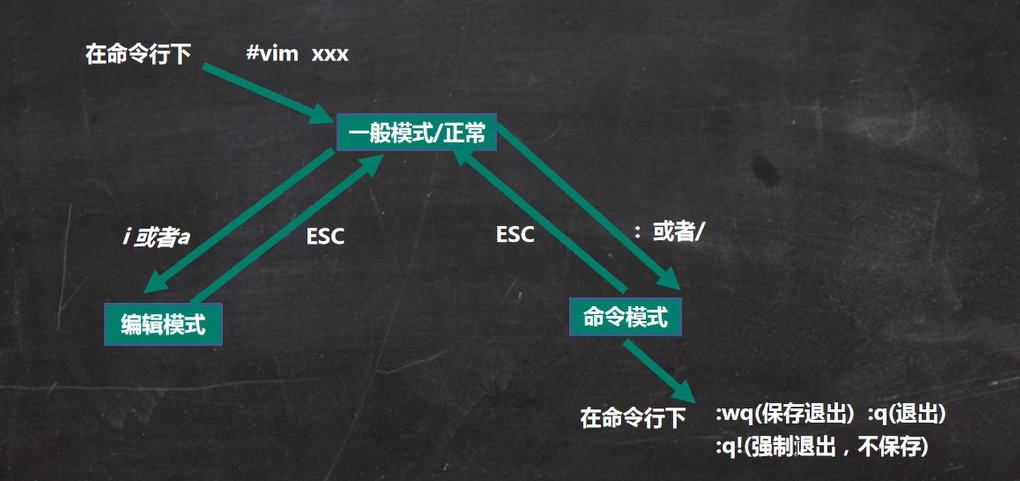

正常模式下的快捷键
拷贝当前行
yy;拷贝n行
nyy;注意小键盘数字不行,用自带的数字。粘贴
p;删除这一行
dd;删除n行
ndd;跳转到第一行
gg;跳转到末尾行
G;撤销刚才的操作
u;跳转到第i行
i+shift+g。
命令模式下的快捷键
- 在命令模式下查找关键单词
- 输入
/name ,name是你要查找的单词名 - 按
n查找下一个
- 输入
- 在命令模式下设置行号
:set nu; - 在命令模式下删除行号
:set nonu。
Linux开机、重启和用户登录注销
关机和重启
注意,不管是重启系统还是关机,最好都执行一次sync指令,再重启或关机
shutdown -h now#现在立即关机,h代表halt关机的意思shutdown -h 1#1分钟后关机shutdown -h#默认1分钟后关机shutdown -r now#现在立即重启,r代表reboothalt#关机,作用和上面指令一样reboot#重启计算机sync#把内存数据同步到磁盘
用户注销
- 登录时尽量少用root账号登录,可以利用普通用户登录,登录后使用
su - 用户名,来切换系统管理员程序; - 在提示符下输入
logout即可注销用户。logout在图形运行级别无效,在运行级别3下有效。
用户管理
创建删除设置用户
Linux系统是一个多用户多任务的操作系统,任何一个想要使用系统资源的用户,都必须首先向系统管理员root申请一个账号,然后再以这个账号的身份进入系统。
添加用户默认该用户的家目录在 /home/username ,username是用户的名称,也可以指定目录,但没必要.
useradd milan#添加milan这个用户useradd -d /home/test milan#添加milan这个用户,但用户文件夹名不是默认的milan,而是指定为testpasswd milan#更改milan这个用户的密码userdel milan#删除用户milan,但是保留home家目录userdel -r milan#删除用户milan的所有信息,包括家目录
pwd :该命令显示当前所在目录全程
查询切换用户
- 查询基本语法
id 用户名:当不存在改用户时,返回无此用户; - 切换基本语法
su 用户名;exit返回原用户;从权限高的用户切换到权限低的用户,不需要密码;反之需要。 - 查看当前登录用户语法
whoami或者who am i。值得注意的是whoami返回当前使用的用户,who am i返回第一次登录服务器的信息。
用户组
用户组,类似于角色,系统可以对有共性的多个用户进行统一的管理。
增加组
groupadd 组名;删除组
groupdel 组名;增加用户是直接加组 `useradd -g 用户组 用户名;
修改用户的组
usermod -g 用户组 用户名。
用户和组相关文件
/etc/passwd用户user的配置文件,记录用户的各种信息
每行的含义: 用户名:口令:用户表示号:组表示号:注释性描述:主目录:登录Shell
/etc/shadow口令的配置文件
每行的含义: 登录名:加密口令:最后一次修改时间:最小时间间隔:最大时间间隔:警告时间:不活动时间:失效时间:标志
etc/group组的配置文件,记录Linux包含的组的信息
每行的含义:组名:口令:组标示号:组内用户列表
实用指令
指定运行级别
运行级别一共有7种
- 0:关机
- 1:单用户,root权限,可以帮助找回丢失的密码,用于系统维护,禁止远程登录
- 2:多用户状态没有网络服务
- 3:多用户状态有网络服务,登录后进入控制台命令行模式
- 4:系统未使用保留给用户
- 5:图形界面
- 6:系统重启
常用运行级别是3和5,也可以指定默认运行级别。
切换运行级别 init [运行级别]
修改默认运行级别
- 在CentOs7之前,需要在
/etc/inittab中修改; - 在CentOs之后
- 查看当前运行级别
runlevel; - 查看当前默认运行级别
systemctl get-default; - 设置默认运行级别
systemctl set-default multiuser.target。
- 查看当前运行级别
找回root密码
进入到单用户模式,就可以修改root密码
- 首先,启动系统,进入开机界面,在界面中按“e”进入编辑界面;
- 进入编辑界面,使用键盘上的上下键把光标往下移动,找到以
Linux16开头内容所在的行数,在行的最后面输入:init=/bin/sh; - 接着,输入完成后,直接按快捷键:
Ctrl+x进入单用户模式; - 接着,在光标闪烁的位置中输入:
mount -o remount,rw /(注意:各个单词间有空格),完成后按键盘的回车键(Enter); - 在新的一行最后面输入:
passwd, 完成后按键盘的回车键(Enter)。输入密码,然后再次确认密码即可(密码长度最好8位以上,但不是必须的), 密码修改成功后,会显示passwd…..的样式,说明密码修改成功; - 接着,在鼠标闪烁的位置中(最后一行中)输入:
touch /.autorelabel(注意:touch与 /后面有一个空格),完成后按键盘的回车键(Enter); - 继续在光标闪烁的位置中,输入:
exec /sbin/init,完成后按键盘的回车键(Enter),等待系统自动修改密码(这个过程时间可能有点长),完成后,系统会自动重启, 新的密码生效了。
帮助指令
man命令或配置信息基本语法: man [命令或者配置文件]
(输入
q退出)help命令基本语法: help [命令]
文件操作指令
- 文件目录
pwd显示当前工作目录的绝对路径;ls -a或者ls -l:-a显示当前目录的所有文件和目录,包括隐藏的;-l表示以列表的方式显示信息;注意可以组合;cd [参数]:切换目录,后面可以是绝对路径或者相对路径,如果是/开头,表示绝对路径;否则为相对路径;cd ~ 或者 cd:回到自己的家目录;cd ..:回到当前目录的上一级目录。
- 文件创建删除
mkdir 目录名:创建目录,默认创建一级目录,如果要创建多级,要加-p;rmdir 目录名:默认删除空目录,如果目录下有内容无法删除;rm -rf 目录名:递归强制删除,可删除有内容的目录;touch 文件名:创建一个空文件。
- 文件拷贝删除移动查看
cp 文件 拷贝路径:拷贝文件到指定路径;cp -r 文件夹 拷贝路径:递归拷贝文件夹到指定路径;\cp:强制覆盖不提示拷贝;rm 文件或目录:删除文件;rm -r 文件夹:递归删除整个文件夹;rm -f:强制删除不显示;mv src tar:移动文件或者重命名文件;cat 文件:查看文件内容;cat -n 文件显示行号;
more 文件:以全屏按页显示文本文件内容,(more指令是一个基于VI编辑器的文本过滤器,以全屏的方式,按页显示文本文件的内容);q退出;=输出当前行的行号;:f输出文件名和当前行的行号;
less 文件:用来分屏查看文件内容,和 more 功能类似,但比more功能更强大(支持各种显示终端,less指令在西安市文件内容时,并不是一次将整个文件加载后才显示,而是根据需要加载需要的内容,对于显示大型文件具有较高的效率),q退出。echo:输出内容到控制台;echo $HOSTNAME:输出主机名;echo $PATH:输出环境变量;
head [可选 -n 行数] 文件:用于显示文件的开头部分内容,默认情况显示前10行;tail [可选 -n 行数] 文件:用于显示文件的尾部内容,默认显示最后10行;tail -f 文件名:实时追踪文档的所有更新,退出按ctrl+C,适用于网络抓包、服务器网络监视;
>输出重定向(覆盖原文件)和>>追加;ln:表示link的意思,软链接,也称为符号链接,类似Windows里面的快捷方式,主要存放了链接其他文件的路径;ln -s [原文件目录] [软连接名]给原文件创建一个软连接;- 删除时不能加
/,把软连接当成一个文件,而不是目录;
history:查看已经执行过的历史命令;history n显示最近使用过的n个指令;history !n执行历史编号为5的指令。
时间日期指令
date:显示当前日期;date "+%Y-%m-%d"显示当前年月日;date "+%Y-%m-%d %H:%M:%S"显示当前年月日时分秒;data -s "时间"设置系统时间;
cal:显示本月月历;cal 2022:显示2022年的所有月历。
查找指令
find [搜索范围] [选项] [参数]:从指定目录向下递归的遍历子目录,将满足的文件或目录显示在终端;- 选项
[-name]按照指定文件名查找模式查找文件; - 选项
[-usre]查找属于指定用户名所有文件; - 选项
[-size [+n 大于n][-n 小于n][n 等于n]]按照指定的文件大小查找文件;
- 选项
locate:可以利用数据库快速实现文件搜索,但有的linux没有安装,先安装 yum install mlocate ,然后再使用之前更新数据库updatedb,才能使用locate;which 指令:可以查看某个指令在哪个目录下;grep:过滤查找,通常和管道符号|一起使用;grep -n "内容" 文件-n表示显示匹配的行号;grep -i "内容" 文件-i表示忽略字母大小写;
压缩和解压指令
gzip和gunzip:对单个文件进行压缩和解压,格式是 .gz;zip和unzip:对文件夹压缩和解压,格式是 .zip ;zip -r 压缩完成后文件名.zip 文件夹或文件压缩文件夹以及其里面的文件和子文件夹成为压缩完成后文件名.zip;unzip -d 解压后的文件或文件夹目录 压缩文件或文件夹目录:-d表示指定的解压目录;
tar [选项] xxx.tar.gz 打包的内容:既可以压缩,也可以解压,打包得到的文件格式是.tar.gz;tar -zcvf xxx.tar.gz打包内容 :将内容进行打包;tar -zxvf xxx.tar.gz -C 解压目标目录:将压缩文件解压到特定位置;- 选项
[-c]产生 .tar 打包文件; - 选项
[-v]显示详细信息; - 选项
[-f]指定压缩后文件名; - 选项
[-z]打包同时压缩; - 选项
[-x]解包 .tar 文件;
组管理和权限管理
Linux每个用户都必须属于一个组。
Linux每个文件都有所有者、所在组、其他组这三个概念。
修改权限一般要 root 权限
文件和目录的所有者
chown -R:change owner,修改所有者。-R表示递归修改;chown [-R] 用户名 文件名修改文件所有者;chown newnwner:newgroup 文件/目录改变所有者和所在组。
文件和目录的所在组
chgrp -R:change group,修改所在组。-R表示递归修改;chgrp [-R] newgroup 文件/目录改变所在组;
当某个用户创建了一个文件后,这个文件的所在组就是该用户所在的组。
改变用户所在组
usermod -g 新组名 用户名usermod -d 目录名 用户名改变该用户登录的初始目录,用户需要有进入新目录的权限;
权限的基本介绍
使用 ls -l 得出的信息,开头10个字符表示文件权限;
- 第0位确定文件类型( d,-,l,c,b )
d表示目录;-表示普通文件;l表示链接;c表示字符设备文件,如鼠标、键盘等;b表示块设备,比如硬盘等,blog;
- 第1-3位确定所有者所拥有的权限—User;
- rwx 三种权限,对于文件和目录的作用分别不用;
- 第4-6位确定所在组的权限—Group;
- 第7-9位确定其他用户所拥有的权限—Other;
- 其他说明:
- 第10位: 文件:硬连接数 ;目录:子目录数;
- 第11位: 用户;
- 第12位: 组;
- 第13位: 文件大小(字节),如果是文件夹,显示4096字节;
- 第14位: 最后修改日期;
- 第15位: 文件名。
| 权限 | 文件 | 目录 |
|---|---|---|
| r | 读取、查看 | 读取、ls查看 |
| w | 修改(但不代表可以删除,删除的前提条件是对该文件所在的目录有写权限) | 修改、目录内创建、删除、重命名目录 |
| x | 执行 | 可以进入该目录 |
修改权限
chmod :修改文件或目录的文件;
chmod [[u 所有者] [g 所有组] [o 其他人] [a 所有人]][[+ 增加权限] [- 减少权限] [= 设置权限]] 文件/目录chmod [[u 的权限求和] [g 的权限求和] [a 的权限求和]] 文件/目录: r = 4 、r = 2、 x = 1;
定时任务调度
任务调度:是指系统在某个时间执行的特定的命令或程序。
分类:
- 系统工作
- 个别用户工作
crontab定时任务
crontab [选项]
-e编辑crontab定时任务;-l查询crontab定时任务;-r删除当前用户所有的crontab任务。
service crond restart 重启任务调度
定时参数说明
| 占位符 | 含义 | 范围 |
|---|---|---|
| 第一个”*” | 一小时当中的第几分钟 | 0~59 |
| 第二个”*” | 一天当中的第几小时 | 0~23 |
| 第三个”*” | 一个月中的第几天 | 1~31 |
| 第四个”*” | 一年当中第几月 | 1~12 |
| 第五个”*” | 一周当中的星期几 | 0~7(0和7都代表周日) |
| ‘ | 代表不连续的时间 | |
| - | 代表连续的时间 | |
| */n | 代表每个多久执行一次 |
at 定时任务
crond是定时的,反复执行的;at命令是一次性定时计划任务。
at命令时一次性定时计划任务,at的守护进程atd会以后台模式运行,检查作业队列来运行。- 默认情况下,atd守护进程每60s检查作业队列,有作业时,会检查作业运行时间,如果运行时间与当前时间匹配,则运行此作业。
- at命令是一次性定时计划任务,执行完一个任务后,不再执行此任务。
- 在使用at命令的时候,一定要保证atd进程的启动。
Ctrl + D 连按两次结束at命令的输入;
atq 查看设置的定时任务;
atrm +编号 删除该编号的定时任务;
at [选项] [时间]
-m当指定的任务被完成后,将给用户发送于邮件,即使没有标准输出;-Iatq的别名-datrm的别名-v显示任务将被执行的时间-V显示版本信息-c打印任务的内容到标准输出-q <队列>使用指定的队列-f <文件>从指定文件读入任务而不是从标准输入读入-t <时间参数>以时间参数的形式提交要运行的任务
时间指定方法:
- 接受在当天的 hh:mm (小时:分钟)式的时间指定。加入该时间已过去,那么就放在第二天执行。
- midnighr(深夜) noon(中午) teatime(下午四点)
- 采用12小时制,在时间后面加上AM或PM
- 指定命令执行的具体日期 指定格式为 (month day)(月日) 或 mm/dd/yy(月/日/年) 或 dd.mm.yy (日.月.年)
- 使用相对计时法 指定格式为: (now + count time-units) now是当前时间,time-units是时间单位(minutes分钟 hours小时 days天 weeks星期),count是时间的数量
- 直接使用today(今天) tomorrow(明天)
Linux 磁盘分区和挂载
Linux分区
Linux无论有几个分区,分给哪一个目录来使用,他归根结底就只有一个根目录,一个独立且唯一的文件结构,Linux中每个分区都是用来组成整个文件系统的一部分。
Linux采用了一种叫“载入”的处理方式,它的整个文件系统中包含了一整套的文件和目录,且将一个分区和一个目录联系起来,这时要载入的一个分区将使它的存储空间在一个目录下获得。
硬盘说明
- linux硬盘分IDE硬盘和SCSI硬盘,目前基本上是SCSI硬盘;
- 对于IDE硬盘,驱动器标识符为“hdx~”,其中“hd”表明分区所在设别的类型,这里是指IDE硬盘。“x”为盘号(a为基本盘,b为基本从属盘,c为辅助主盘,d为辅助从属盘),“~”代表分区,前四个分区用数字1~4表示,他们是主分区或扩展分区,从5开始就是逻辑分区。
- 对于SCSI硬盘表示为“sdx~” ,SCSI硬盘是用“sd”来表示分区所在设备类型,其余则和IDE硬盘的表示方法一样。
lsblk : 查看所有设备的挂载情况
lsblk -f : 显示的UUID是分区的40位的唯一标识符
fdisk /dev/sdx :分区命令
mkfs -t ext4 /dev/sdb~ 格式化磁盘,ext4是分区类型
mount 设备名称 挂载目录 将一个分区与一个目录联系起来
umount 设备名称/挂载目录 取消一个分区与一个目录的联系
修改/etc/fstab永久挂载,执行mount -a 即刻生效
虚拟机添加硬盘并连接分区
虚拟机添加硬盘
分区
fdisk /dev/sdbm显示命令列表p显示磁盘分区n新增分区d删除分区w写入并退出- 开始分区后输入n,新增分区
- 然后选择p,分区类型为主分区
- 两次回车默认剩余全部空间
- 最后输入w,写入分区并退出,若不保存退出输入q
mkfs -t ext4 /dev/sdb1格式化磁盘,ext4是分区类型mount /dev/sdb1 /newdisk将一个分区与一个目录联系起来(用命令行挂载,重启失效)修改
/etc/fstab永久挂载/dev/sdb1 /newdisk ext4 defaults 0 0
执行mount -a 即刻生效
磁盘情况查询
df -h查询系统整体磁盘使用情况du [选项] 目录查询指定目录的磁盘占用情况-s指定目录占用大小汇总-h带计量单位-a含文件--max-depth=1子目录深度-c列出明细的同时,增加汇总值tree 目录以树状结构得到显示目录结构
网络配置
ping 目的主机ip 测试当前服务器是否可以连接目的主机
Linux网络环境配置
指定ip
直接修改配置文件来指定IP,并可以连接到外网
编辑 vi /etc/sysconfig/network-scripts/ifcfg-ens33
DEVICE=enth0 #接口名(设备网卡)
HWADDR=xx:xx:xx:xx:xx:xx #MAC地址
TYPE=Ethernet #网络类型(通常是Ethernet)
UUID=xxxxxxxx-xxxx-xxxx-xxxx-xxxxxxxxxxxx #碎解ID
ONBOOT=yes #系统启动时网络接口是否有效
BOOTPROTO=static #IP的配置方法[none(引导时不使用协议)|static(静态分配IP)|bootp(BOOTP协议)|dhcp(DHCP协议)]
IPADDR=xxx.xxx.xxx.xxx #ip地址
GATEWAY=xxx.xxx.xxx.xxx #网关
DNSI=xxx.xxx.xxx.xxx #域名解析器
重启网络服务或者重启系统生效
service network restart 或 reboot
设置主机名
修改主机名
hostname查看主机名修改文件在
/etc/hostname中指定设置主机映射
windows :
C:\Windows\System32\drivers\etc\hosts文件指定Linux :
/etc/hosts文件指定
主机名解析机制
Hosts:一个文本文件,用来记录IP和Hostname(主机名)的映射关系
DNS:域名解析系统,是互联网上作为域名和IP地址相互映射的一个分布式数据库

进程管理
在Linux中,每个执行的程序都称为一个进程,每个进程都分配一个ID号(pid,进程号)
每个进程都可能以两种方式存在,前台与后台。
一般系统的服务都是以后台进程的方式存在,而且都会常驻在系统中,知道关机才结束。
查看进程
ps [选项] 显示系统执行的进程
-a 显示当前终端的所有进程信息
-u 以用户的格式显示进程信息
-x 显示后台进程运行的参数
ps -auxPID 进程识别号
TTY 终端机号
TIME 此进程所消耗CPU时间
CMD 正在执行的命令或进程名
%CPU 此进程占用CPU百分比
%MEM 此进程占用物理内存百分比
VSZ 此进程占用虚拟内存大小 KB
RSS 此进程占用物理内存大小 KB
STAT 此进程运行状态【S-休眠 r-正在运行 s-表示该进程是会话的先导进程 N-表示进程拥有比普通优先级更低的优先级 D-短期等待 Z-僵死进程 T-被跟踪或者被停止等待】
START 此进程执行开始时间
COMMAND 执行此进程的指令(过长会被截断)
-e 显示所有进程
-f 全格式
ps -efUID 用户ID
PID 进程ID
PPID 父进程ID
C CPU用于计算执行优先级的因子
数值越大,表明进程时CPU密集型运算,执行优先级会降低
数值越小,表明进程时I/O密集型运算,执行优先级会提高
STIME 进程启动时间
TTY 完整的终端名称
TIME CPU时间
CMD 启动进程所用的命令和参数
终止进程
kill [选项] pid杀死某个进程-9表示强迫进程立即停止killall 进程名称杀死进程及其子进程强制终止一个终端
kill -9 bash 对应进程号
显示进程树
pstree [选项] 更直观的查看进程信息
-p 显示进程的PID
-u 显示进程的所属用户
服务管理
服务(service)本质就是进程,但是是运行在后台的,通常都会监听某个端口,等待其他程序的请求,因此我们又称之为守护进程。
service 管理指令
service 服务名 [start|stop|restart|reload|status]
service/systemctl
service 指令管理的服务在 /etc/init.d 查看
查看service服务名
- 使用 setup -> 系统服务 就可以看到全部setup
ls -l /etc/init.d
开机的流程说明
开机 -> BIOS -> /boot -> systemd进程1 -> 运行级别 -> 运行级别对应的服务
chkconfig给服务的各个运行级别设置启动/关闭chkconfig --list | grep xxx:查看过滤后的服务servicechkconfig --level 3 服务名 off:设置服务名的3级别自启动关闭
chkconfig重新设置服务后自启动或者关闭,需要重启机器reboot生效systemctl:管理服务指令service [start|stop|restart|reload|status] 服务名
systemctl 指令管理的服务在
usr/lib/systemd/system查看- systemctl设置服务自启动状态
systemctl list-unit-files [|grep 服务名]查看服务开机启动状态,grep可以进行过滤systemctl enable 服务名设置服务开机启动systemctl disable 服务名关闭服务开机启动systemctl is-enable 服务名查询某个服务是否是自启动的
ls -l /usr/lib/systemd/system/ | more:显示systemctl管理的服务名称。systemctl list-unit-files | grep firewalld:查看防火墙开启还是关闭
firewalld
firewall-cmd --permanent --add-port=端口号/协议打开端口firewall-cmd --permanent --remove-port=端口号/协议打开端口firewall-cmd --reload重新载入,才能生效firewall-cmd --query-port=端口号/协议查询端口是否开放
动态监控进程
top与ps命令很相似,他们都用来显示正在执行的进程
不同:top在执行一段时间可以更新正在运行的进程
top [选项]
-d 秒数 指定top命令每个几秒更新,默认是3秒
-i 使top不显示任何闲置或者僵死进程
-p 通过指定监控进程ID来监控某个进程的状态
| 操作 | 功能 |
|---|---|
| P | 以CPU使用率排序,默认就是此项 |
| M | 以内存使用率排序 |
| N | 以PID排序 |
| q | 退出top |
| u + 用户名 | 监视特定用户 |
| k | 终止指定的进程 |
监控网络状态
netstat [选项] 查看系统网络情况
-an 按一定的顺序排序输出
-p 显示哪个进程在调用
网络性能测试
Iperf
一款网络性能测试工具,在网络中单向传输数据流,根据需要调整传输速率和数据流大小,也可以根据需要报告带宽、延迟抖动和数据包丢失。
TCP测试
1 | |
UDP测试
1 | |
-f [b|B|k|K|m|M|g|G] //f参数表示单位
-r //r参数表示双向数据测试,但要先测c到s的带宽
-d //d参数和r近似,并且功能更强,可同时测试双向数据
-w [2000] //w参数后跟数字,单位是byte,
-p [12000] //p参数可指定端口号
-t [20] //t参数默认表示测试10次,后加数字可以自己定义
-i [2] //i参数表示测试开始到结束的间隔时间,单位s
-u -b 10m //udp 10mbps 测试
-m //最大mpu测试
-P //并行测试
-h //帮助
IPC通信
ipcs:–用来查看system V的IPC机制标识符的命令
-q,显示当前系统中 消息队列 的使用
-m,显示当前系统中 共享内存 的使用
-s,显示当前系统中 信号量 的使用
ipcrm:–用来删除 当前系统中 system V的IPC机制标识符的命令
-q,删除当前系统中 消息队列的标识符
-m,删除当前系统中 共享内存的标识符
-s,删除当前系统中 信号灯集的标识符
- 本文作者:bobo
- 本文链接:https://boyolo.github.io/article/23540.html
- 版权声明:本博客所有文章均采用 BY-NC-SA 许可协议,转载请注明出处!